TTEP.CN > 故障 >
Win10系统怎么卸载应用程序方法步骤 win10无法正常卸载程序怎么
Win10系统怎么卸载应用程序方法步骤 win10无法正常卸载程序怎么办。我们在使用电脑的时候 ,总是会遇到很多的电脑难题。当我们在遇到了需要在Win10电脑中卸载应用程序的时候,我们应该怎么办呢?一起来看看吧。
操作步骤:
1、在Win10桌面左下角的“Windows图标”上右键鼠标,在弹出的菜单中选择“程序和功能”;

2、之后就可以快速打开Win10程序和功能界面,此时我们就可以找到Win10计算机中所安装的应用程序,我们找到需要卸载的应用程序名称,使用鼠标在名称上右键,之后可以看到“卸载”操作,我们点击【卸载】即可;
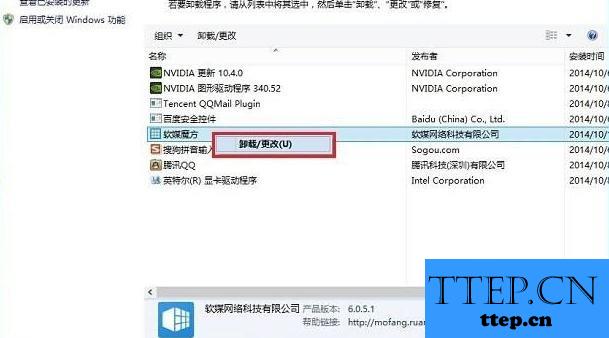
3、点击卸载后,会弹出一个卸载程序确认对话框,我们点击【是】确认卸载即可;
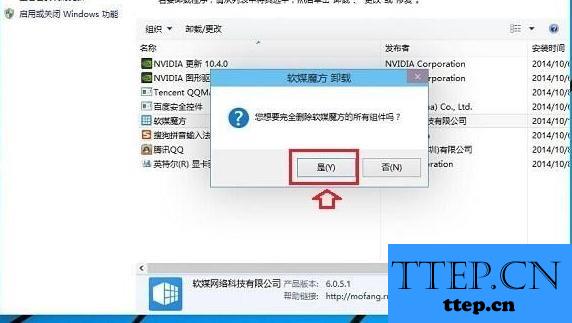
4、最后,我们等待期卸载完成即可,之后可以看到卸载完成提示,至此就成功完成了Win10软件卸载了。
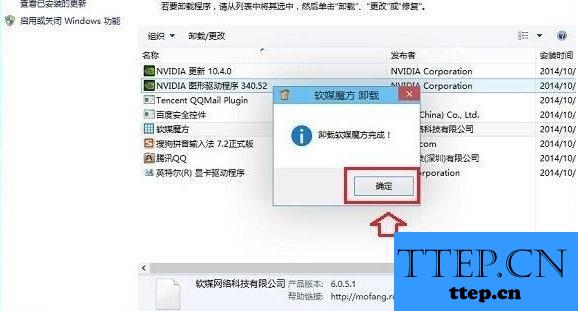
对于我们在遇到了需要在Win10电脑中卸载应用程序的时候,我们就可以利用到上面给你们介绍的解决方法进行处理,希望能够对你们有所帮助。
操作步骤:
1、在Win10桌面左下角的“Windows图标”上右键鼠标,在弹出的菜单中选择“程序和功能”;

2、之后就可以快速打开Win10程序和功能界面,此时我们就可以找到Win10计算机中所安装的应用程序,我们找到需要卸载的应用程序名称,使用鼠标在名称上右键,之后可以看到“卸载”操作,我们点击【卸载】即可;
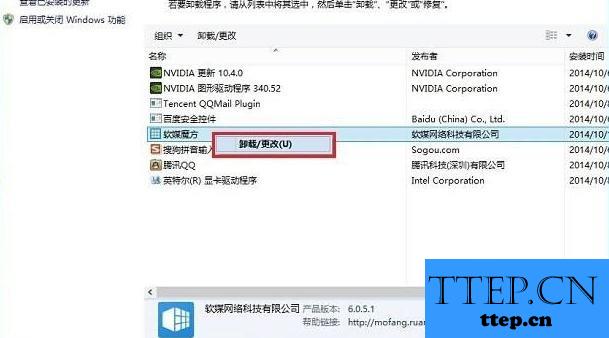
3、点击卸载后,会弹出一个卸载程序确认对话框,我们点击【是】确认卸载即可;
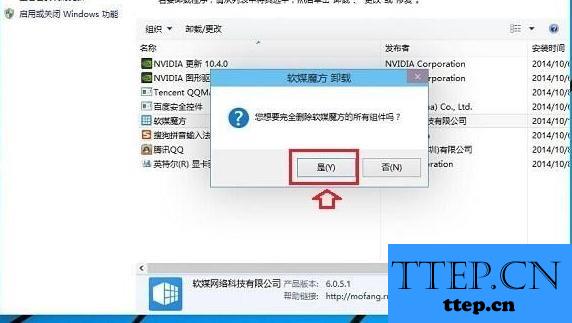
4、最后,我们等待期卸载完成即可,之后可以看到卸载完成提示,至此就成功完成了Win10软件卸载了。
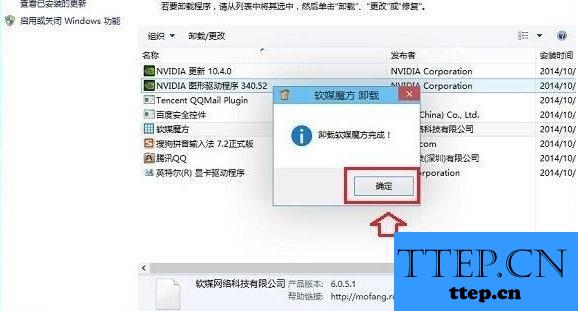
对于我们在遇到了需要在Win10电脑中卸载应用程序的时候,我们就可以利用到上面给你们介绍的解决方法进行处理,希望能够对你们有所帮助。
- 上一篇:win8系统下word只读模式怎么改 Win8系统Word文件只读模式无法修
- 下一篇:没有了
- 最近发表
- 赞助商链接
